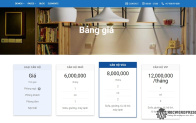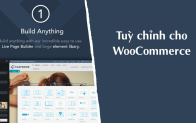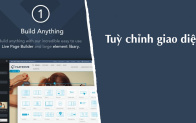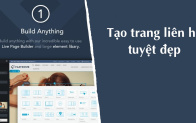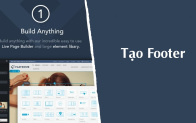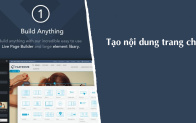Các giao diện wordpress chuyên nghiệp cho phép bạn chỉnh sửa hiển thị các trang chức năng riêng biệt. Trong Flatsome cũng vậy, chẳng hạn ta có thể chỉnh sửa hiển thị cho các trang blog, bài viết, cửa hàng,…
Tuỳ chỉnh hiển thị Blog
Tuỳ chỉnh hiển thị Blog là tuỳ chỉnh hiển thị của các trang danh sách bài viết và bài viết. Để tuỳ chỉnh hiển thị Blog, bạn vào menu Blog trong Theme Options.
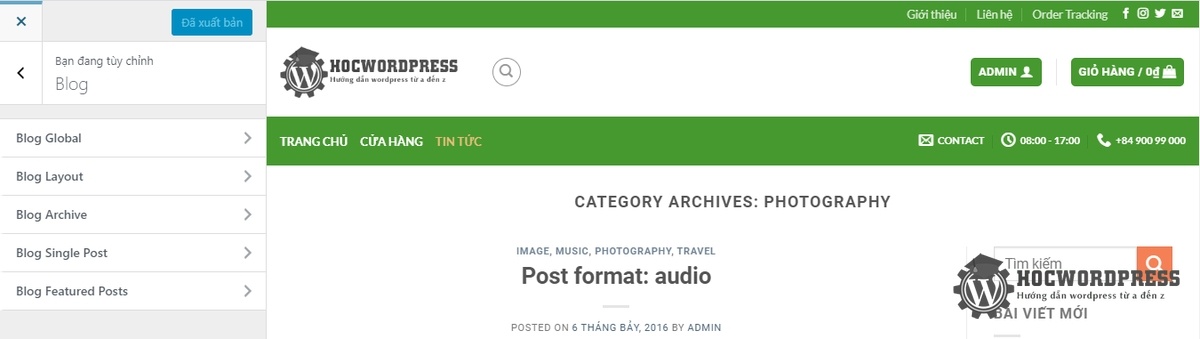
Đầu tiên là Blog Global, ở đây chẳng có gì mấy, ngoài việc mình thêm ký tự cho nội dung rút gọn. Nội dung rút gọn thường nằm dưới tiêu đề bài viết trong các trang danh sách bài viết. Thêm ký tự […] để người đọc hiểu là nội dung vẫn còn tiếp.

Tiếp theo là chỉnh bố cục Blog Layout. Bao gồm:
- Blog Sidebar: sidebar nằm bên trái, phải hay không có sidebar.
- Enable Sidebar Devider: chia cách sidebar và content bằng một gạch đứng.
- Post layout: kiểu hiển thị danh sách bài viết
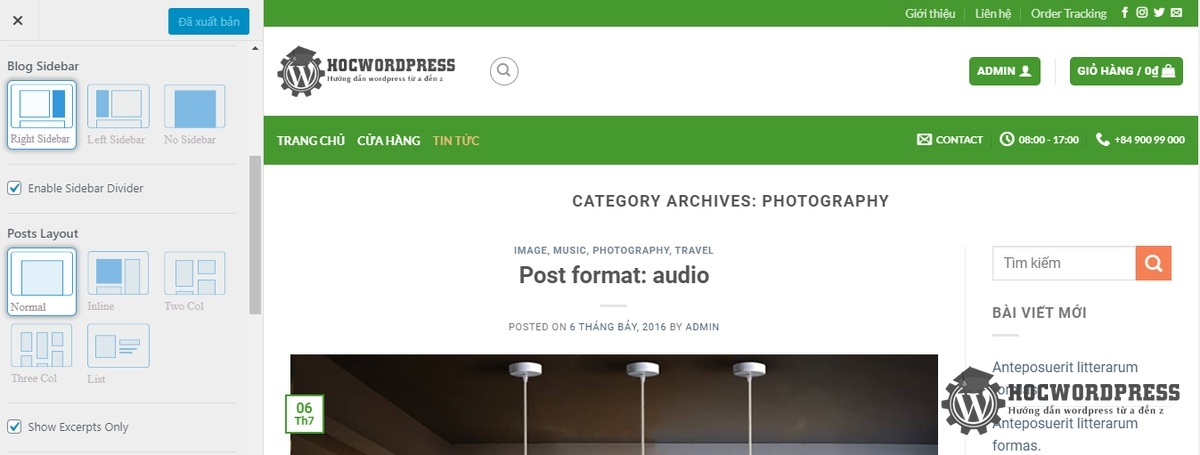
Post Layout tiếp theo là tuỳ chỉnh cách hiển thị nội dung từng bài viết trong danh sách.
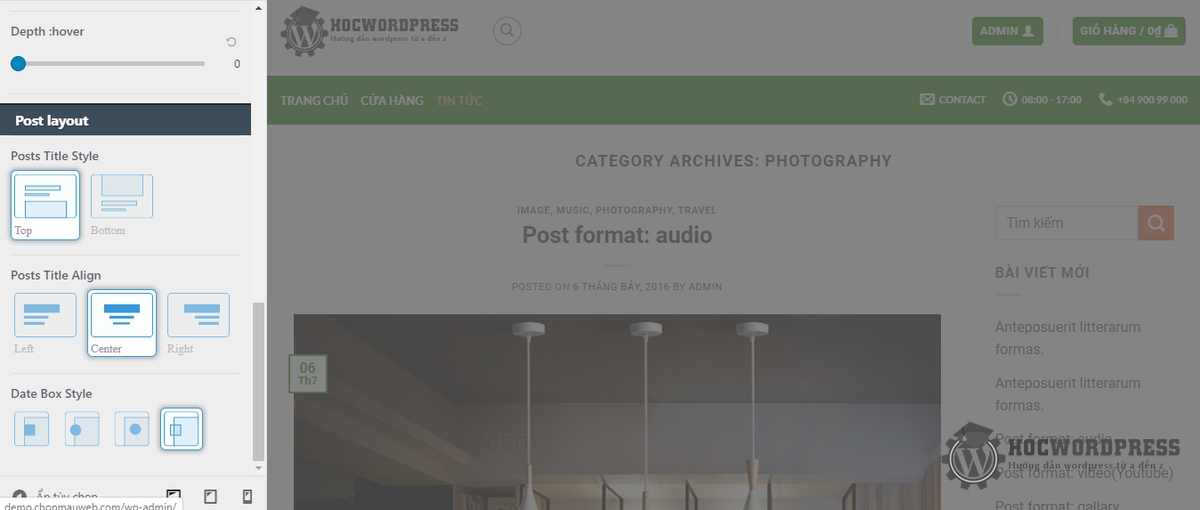
Blog Archive là tuỳ chỉnh hiển thị các trang danh sách bài viết, như là các chuyên mục. Chẳng hạn khi mình chọn Posts Layout là List thì nó hiển thị dạng danh sách như hình.
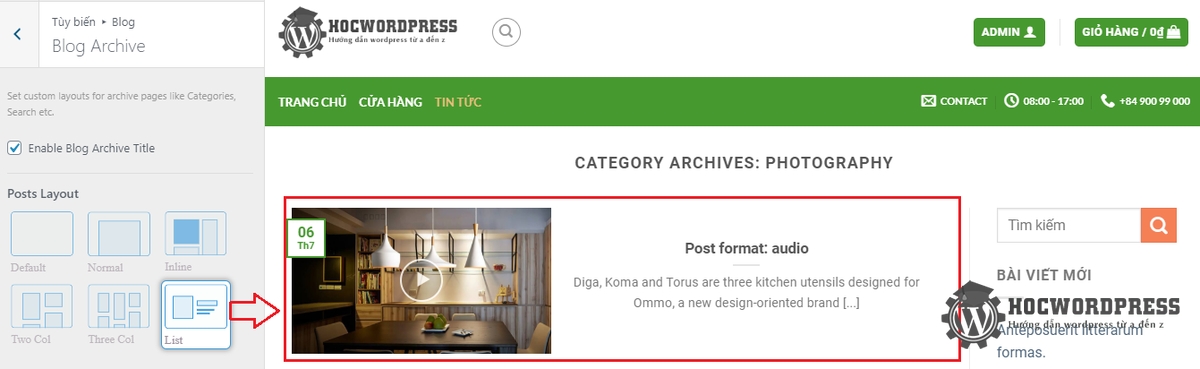
Blog Single Post là trang hiển thị nội dung bài viết. Bạn cũng tuỳ chọn Sidebar nằm ở đâu trong Layout. Nếu bạn chọn Transparent Header, nghĩa là cho phần header website trong suốt, thì bạn phải chọn Title Layout là Top full.
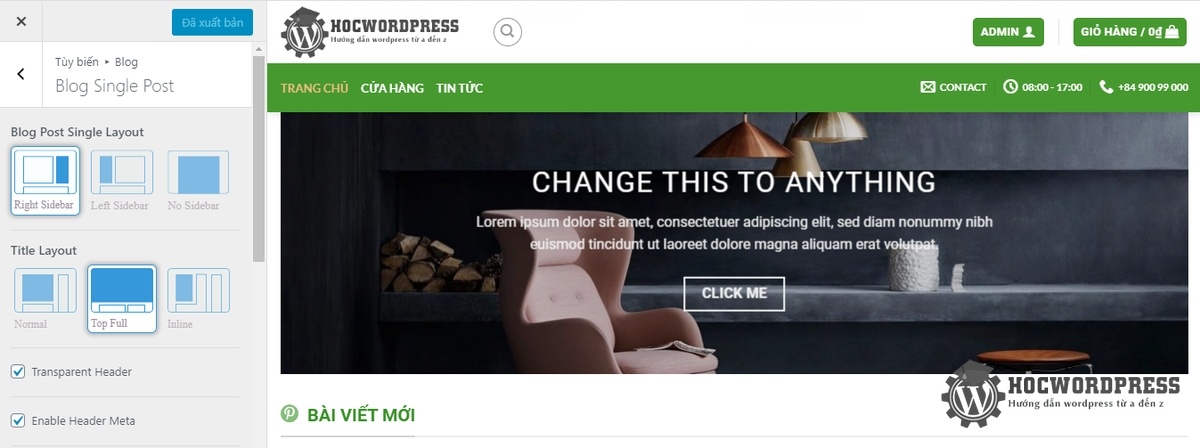
Hình ảnh đại diện của bài viết sẽ được dùng làm ảnh nền header, bao gồm từ header main đến hết tiêu đề bài viết. Nhìn cũng khá đẹp phải không nào?
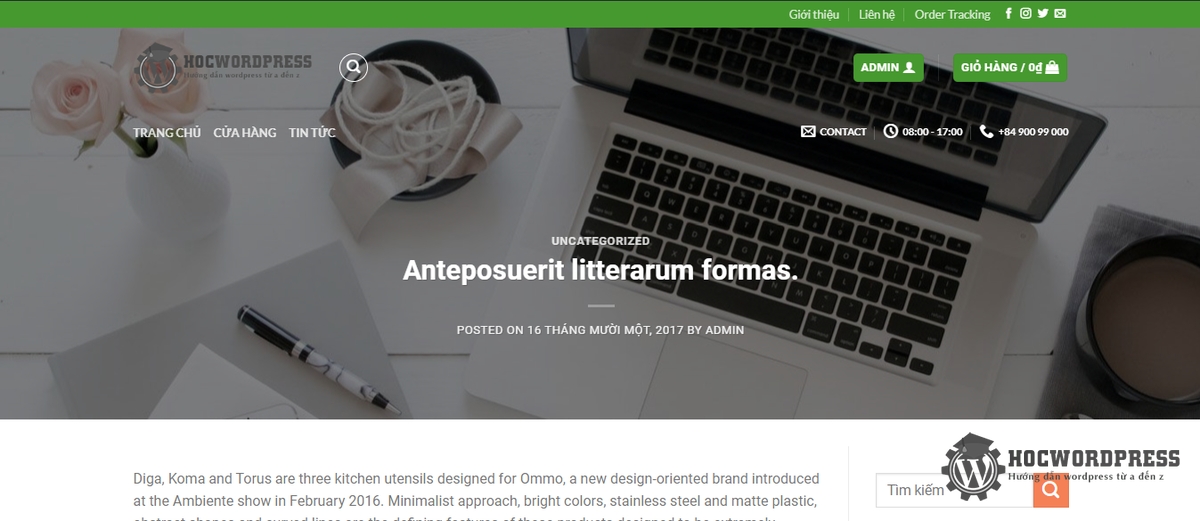
Bên dưới bạn cũng có thể chọn các nội dung hiển thị cho bài viết. Như là tên tác giả, ngày viết, chuyên mục, hộp thông tin tác giả, liến kết đến bài trước <> sau,…
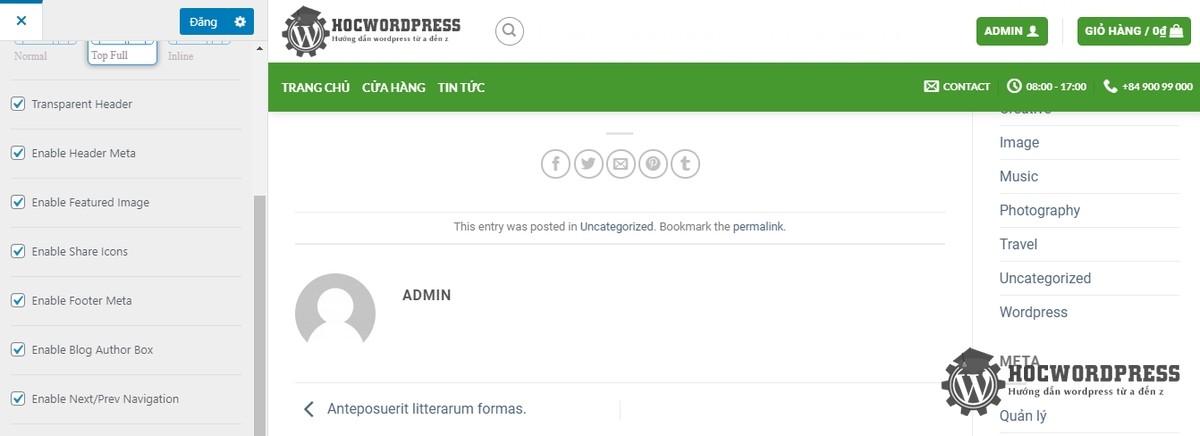
Tiếp theo là tuỳ chọn Blog Featured Posts. Featured Posts là những Post đặc biệt, cần được người xem nhìn thấy. Với tuỳ chọn này, bạn sẽ cho phép Featured Post được hiển thị lên đầu trang danh sách bài viết.
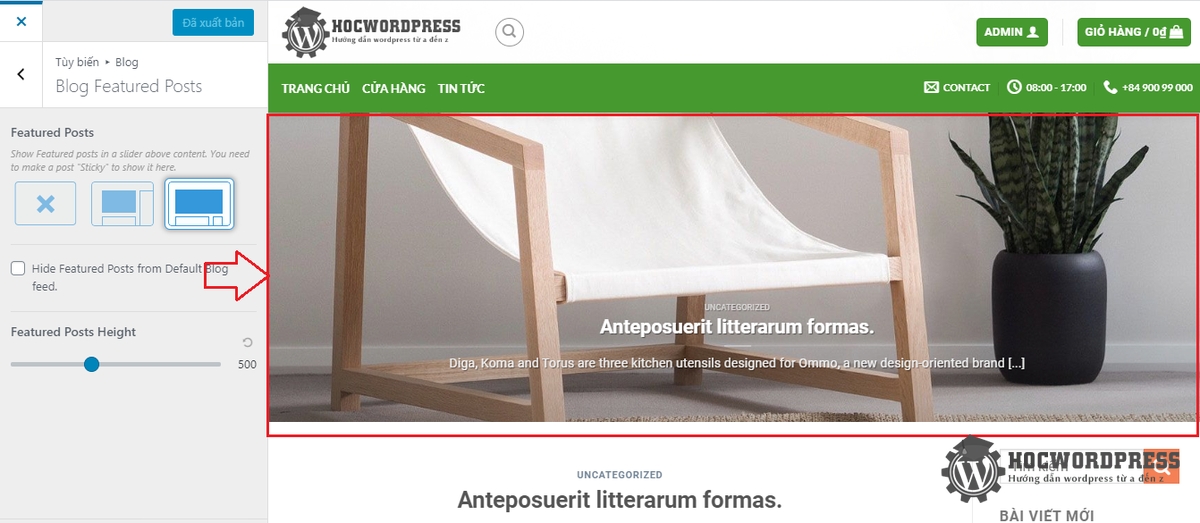
Để chọn một bài viết làm Featured Post, bạn vào menu Sửa nhanh tại bài viết đó, sau đó tick chọn Dán bài này lên đầu.
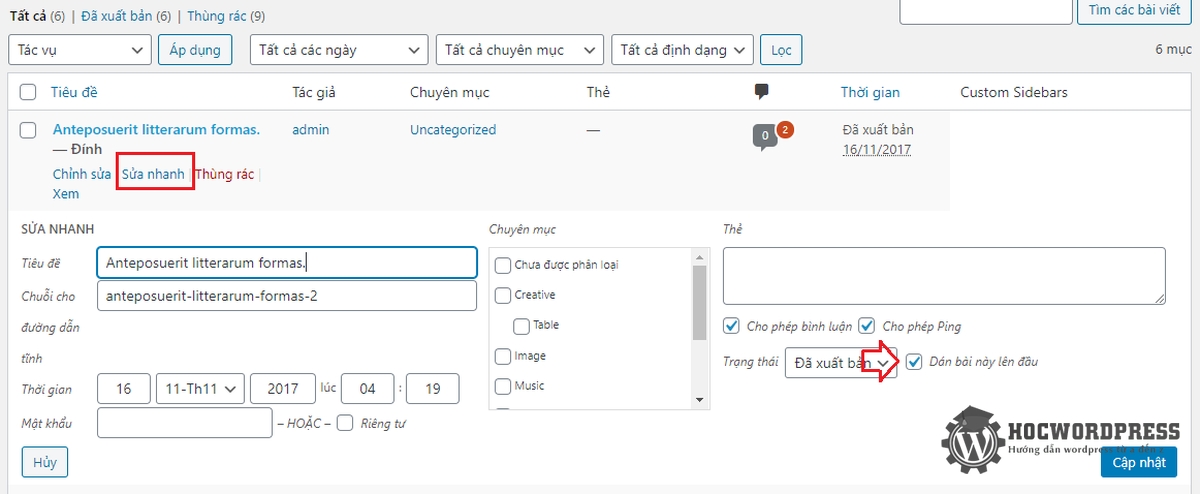
Tổng kết
Như vậy là mình đã hướng dẫn bạn tuỳ chỉnh cho trang blog, bài viết trên website. Rõ ràng Flatsome có tuỳ biến khá là đa dạng phải không nào? Mặc dù là giao diện bán hàng, nhưng theme Flatsome vẫn cung cấp cho người dùng giao diện trang blog tuyệt đẹp và chuyên nghiệp.